Como bloquear e-mails no Outlook
Por Caio Carvalho | Editado por Guadalupe Carniel | 23 de Junho de 2022 às 20h00
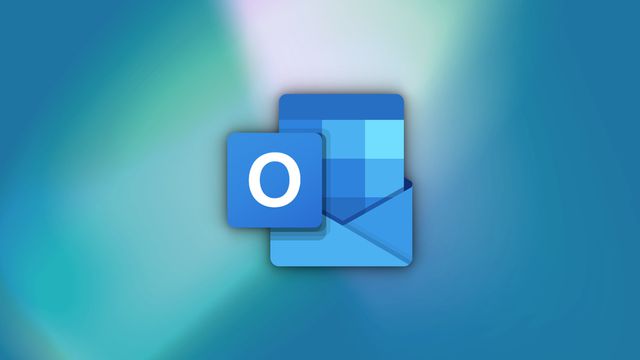
Bloquear e-mail no Outlook é uma das alternativas para você se livrar de contatos indesejados, mensagens de spam, propagandas e outros conteúdos que podem bagunçar sua caixa de entrada.
O bloqueio de remetente no Outlook não impede que a pessoa envie mensagens. Entretanto, elas não aparecerão no seu e-mail. Veja a seguir como bloquear e-mail no Outlook. Dica vale para as versões online e desktop do Outlook.
No Outlook web
- Acesse “outlook.com” (sem aspas) e faça login na sua conta Microsoft;
- Clique com o botão direito em cima do e-mail enviado pelo remetente que você quer bloquear;
- Mova o cursor até “Opções de segurança” e vá em “Bloquear remetente”;
- Confirme o bloqueio em “OK”.
No Outlook para desktop
Se o seu PC for Windows:
- Abra o utilitário do Outlook no computador;
- Encontre a mensagem do contato que você quer bloquear e-mail no Outlook;
- Clique com o botão direito do mouse sobre a mensagem e vá em “Lixo Eletrônico”;
- Clique em “Bloquear Remetente”.
Se você usar macOS:
- Abra o utilitário do Outlook no Mac;
- Selecione uma mensagem do contato que você quer bloquear e-mail no Outlook;
- Na barra de menu, clique em "Mensagem" e vá em “Lixo Eletrônico”;
- Clique em “Bloquear Remetente”.
Isso vai te ajudar a bloquear e-mail no Outlook, seja no utilitário de computador ou na versão de navegador do serviço de e-mail. Por enquanto, ainda não é possível bloquear e-mail no Outlook pelo aplicativo em celulares Android e iPhone (iOS).
Lembre-se que a pessoa bloqueada ainda poderá enviar e-mails normalmente para você. Contudo, ao bloquear um remetente no Outlook, todas as mensagens serão classificadas como lixo eletrônico e, portanto, serão encaminhadas para a lixeira. Itens guardados na lixeira são automaticamente deletados após 30 dias.